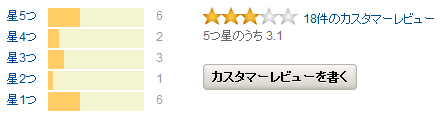この4月から、大学生活も折り返しの3年生です。時が経つのは早いものです。
ということは、今一人で住んでいる住まいに住むのも、必然的に残り半分となります。
せっかくなので、入学した当初を思い出して、部屋の大改造をやってみました。
入学した当初は、
プロジェクターを買ったり、
どーだいっ!: プロジェクター買った
シアタールームを作ったり、
どーだいっ!: 大学生が低コストで部屋をシアタールームに改造した
ハンコンを買ったり、
どーだいっ!: ハンコン買った(固定机のレビューも)
ホワイトボードを買ったり、
どーだいっ!: ホワイトボード買った
なんか色々買っていましたが、今回購入したのは、L字デスクです。
L字デスクは、ワークスペースが広くなるので、その分作業の効率が上がるとよくもてはやされます。更にかっこいいです(←これモチベーション的に大事)。
ちょっとでも作業に対するモチベーションが上がればいいかなと思って、購入してみました。
購入したのは以下のL字デスクです。
不二貿易 ガラス パソコン デスク L型 ブラック パソコン机 CT-1040BK 80598
デスクは部屋のこの箇所に設置します。
いわばこれがビフォーの画像です。
購入は、いつもどおりamazonです。やっと届いた第一印象は、「お、重い...」
宅配便の人に玄関まで運んでもらったのですが、そこから設置する部屋まで運べない。1人暮らしの人間にとっては大変つらいです。あまりにも荷物が重すぎて、手で持ち上げることができませんでした。
結局下にタオルを引き、それを引きずる形でなんとか部屋まで運び入れて、開封です。
開封しようと思ったら、今まで見たことのないこんな表示が、
構わずカッターで開けました。中はこんな感じ。
中身を取り出してみます。
まず、説明書と付属のネジ。ネジの中には六角レンチも入っています。
え、ネジ多すぎちょまっ、って一瞬思いました。
友人から、机の組み立てに半日かかった経験談を聞かされていたので、覚悟して組み立てに挑むことに...
説明書を開くとこんな感じ。圧倒的わかりにくさ。
骨組みとなる金属部分です。
それから、板。
あと、机の天面部分のガラスが有りますが、撮影を忘れてました。
覚悟を決めて、組み立てにとりかかります。
まず、これを組み立てるのに15分。
ここに、天面の板を付けます。
この板を取り付けるのがなかなか大変で、ネジの位置がうまくあわずに、締めたり緩めたりの繰り返し。
取り付け終了した時点で30分経過。
更に、左右に部品を取り付けていきます。
これが完成した時点で、組み立て開始から50分経過。
これをひっくり返します。ひっくり返すのがなかなか重労働。
そもそも机の組み立ては、1人でするものじゃないなとつくづく実感。
やっと完成形が見えてきました。
ここに、キーボードを設置する板を取り付けて、上にガラス板を載せて完成です。
完成した画像が、こちら!どやっ!
結局完成までにかかった時間は、一時間半程度です。思ったより速くできたので、良かったです。
なかなかいい感じなのですが、椅子がしょぼいです。残念。そのうち、いい椅子を買おうと思います。
横から見てみる。
やはり天面がカラス板だと、高級感が増しますね。
せっかくなので、PC等をおいてみました。
L字デスクはよく。2つのデスクの接合部の扇型の部分の利用方法に困るという話を聞きますが、もう思い切って、プリンターをでかでかと置いています。
デスクの中から撮った画像はこちら。これで作業が捗りそうです。
最後に、後ろからプロジェクターを使って壁に投影すると、こうなります。
デイトレができそうですね!ナンダコレカッコイイ(゚∀゚)
以上でレビューを終わります。
2014年4月7日月曜日
2014年3月6日木曜日
大学生がプレゼン用にレーザーポインターを買った(その2)
この記事は、前回の記事の続きです。前回の記事はこちらをどうぞ。
大学生がプレゼン用にレーザーポインターを買ってみた
さて、実際にLogitech R800を利用して、1時間のプレゼンをやってみました。
以前の記事で紹介し忘れていましたが、R800の表示窓部分は、こんな感じになっています。
上から、
・残り時間のグラフ表示
・残り時間
・電池残量
という感じです。
残り時間表示は、設定した時間をオーバーすると、今何分オーバーしてるかも表示してくれます。ハイテクとはこういうことを言うんですね。オーバースペッ...ごほんごほん。
このR800は、残り時間が少なくなると、バイブレーションで教えてくれます。
一応説明書には、残り時間が5分、2分、0分でバイブレーションがなると書いてあったのですが、
何故か僕のR800は残り時間が5分を切ると、1分感覚でバイブレーションがなりますw
まあ僕にとってはありがたいのですが。
実際にプレゼンをして気付いたのは、
・タイマー表示はプレゼン前半は分かりにくい。でもバイブレーションは必要。
時間を計測するのに、アナログ時計より強いものは無いと思っているので、プレゼン中も、たとえタイマーが内蔵されていてもアナログ時計を見てしまいます(僕の場合)。 ただ、残り時間があと5分とかになると、アナログでは分かりにくいので、デジタル表示はまあまあ使えます。僕みたいな、制限時間ピッタリで終わらせてやろうとか思っている奴にはピッタリです。
バイブレーションが無駄になると言いましたが、これは僕にとっては嬉しいです。プレゼンに熱中しすぎて、熱くなりすぎて、つい時間を忘れてしまうこともあるので、複数回のバイブレーションで、自分の考えを冷静に戻してくれたりします。
・慣れないうちは、ボタンの押し間違いが連発する。
前の画像を見てもらったら分かるように、レーザーON/OFFボタンと、プレゼンを進める/戻すボタンが近くにあるので、レーザーを飛ばそうと思ってプレゼンが進んじゃうことがよくあります。
今回はPreziというソフトでプレゼンをしたのですが、どう考えてもトークで盛り上げてから前に進まないといけないプレゼンで、盛り上げる前にプレゼンが進んじゃうと、会場が一気に冷えますw
押し間違いは、一時間で3回ほどでした。慣れれば少なくなると信じてます。
追記:少なくなりました!
プレゼン中に思ったのは、これぐらいです。
ちなみに、1時間のプレゼンを終えた後でも、電池残量はMAXの3のままでした。
それなりにレーザーも使ったつもりなんですが、思ったより電池の持ちも良くて満足してます。
ちなみに電池はいいやつではなく、ノーブランドの安いアルカリ電池を利用しています。
トータルでみると、素晴らしいプレゼンターだと思うので、みなさんもどうですか?
Logitech プロフェッショナルプレゼンター R800【並行輸入品】
LOGICOOL プロフェッショナルプレゼンター タイマー機能・LCD搭載 R800
以上です。
大学生がプレゼン用にレーザーポインターを買ってみた
さて、実際にLogitech R800を利用して、1時間のプレゼンをやってみました。
以前の記事で紹介し忘れていましたが、R800の表示窓部分は、こんな感じになっています。
上から、
・残り時間のグラフ表示
・残り時間
・電池残量
という感じです。
残り時間表示は、設定した時間をオーバーすると、今何分オーバーしてるかも表示してくれます。ハイテクとはこういうことを言うんですね。オーバースペッ...ごほんごほん。
このR800は、残り時間が少なくなると、バイブレーションで教えてくれます。
一応説明書には、残り時間が5分、2分、0分でバイブレーションがなると書いてあったのですが、
何故か僕のR800は残り時間が5分を切ると、1分感覚でバイブレーションがなりますw
まあ僕にとってはありがたいのですが。
実際にプレゼンをして気付いたのは、
・タイマー表示はプレゼン前半は分かりにくい。でもバイブレーションは必要。
時間を計測するのに、アナログ時計より強いものは無いと思っているので、プレゼン中も、たとえタイマーが内蔵されていてもアナログ時計を見てしまいます(僕の場合)。 ただ、残り時間があと5分とかになると、アナログでは分かりにくいので、デジタル表示はまあまあ使えます。僕みたいな、制限時間ピッタリで終わらせてやろうとか思っている奴にはピッタリです。
バイブレーションが無駄になると言いましたが、これは僕にとっては嬉しいです。プレゼンに熱中しすぎて、熱くなりすぎて、つい時間を忘れてしまうこともあるので、複数回のバイブレーションで、自分の考えを冷静に戻してくれたりします。
・慣れないうちは、ボタンの押し間違いが連発する。
前の画像を見てもらったら分かるように、レーザーON/OFFボタンと、プレゼンを進める/戻すボタンが近くにあるので、レーザーを飛ばそうと思ってプレゼンが進んじゃうことがよくあります。
今回はPreziというソフトでプレゼンをしたのですが、どう考えてもトークで盛り上げてから前に進まないといけないプレゼンで、盛り上げる前にプレゼンが進んじゃうと、会場が一気に冷えますw
押し間違いは、一時間で3回ほどでした。慣れれば少なくなると信じてます。
追記:少なくなりました!
プレゼン中に思ったのは、これぐらいです。
ちなみに、1時間のプレゼンを終えた後でも、電池残量はMAXの3のままでした。
それなりにレーザーも使ったつもりなんですが、思ったより電池の持ちも良くて満足してます。
ちなみに電池はいいやつではなく、ノーブランドの安いアルカリ電池を利用しています。
トータルでみると、素晴らしいプレゼンターだと思うので、みなさんもどうですか?
Logitech プロフェッショナルプレゼンター R800【並行輸入品】
LOGICOOL プロフェッショナルプレゼンター タイマー機能・LCD搭載 R800
以上です。
2014年3月1日土曜日
大学生がプレゼン用にレーザーポインターを買ってみた
サークルのミーティングなどを含めると、月に2,3回ほどプレゼンをする場があるので、買って損は無いだろうと思い、プレゼンの時によくプレゼンターが手に持っている、レーザーポインタを買いました。
今回購入したのは、Logitech プロフェッショナルプレゼンター R800です。
Logitechってなんか聞いたことがあるぞ、とお思いの方がいるかもしれませんが、日本ではLogicoolブランドでお馴染みのあの会社です。
Logitechは、スイスが本社みたいですが、日本ではすでに「ロジテック」という会社が存在していたため、日本法人の会社名はLogicoolになったみたいです。
先ほどリンクを付けたのは並行輸入品ですが、このレーザーポインター、実は国内で一般販売されているLogicoolブランドのものも有ります。
こちらです。
LOGICOOL プロフェッショナルプレゼンター タイマー機能・LCD搭載 R800
そう!値段が違う!
日本製のほうが圧倒的に高いです。
しかしアマゾンのレビューを見てみると、
【Logicoolブランド】 5つ星のうち 4.5
【Logitechブランド】 5つ星のうち 3.1
迷った末、結局Logitechブランドの輸入品を買いました。しかも中古で。Logicoolブランドは\11,500もするのに、Logitechブランドの中古は\4,580円です。
この安さなら不良品でも諦めが付く...と思って、最安値をポチりました。
そして注文してから、4日後の朝に届きました。
台湾からの国際郵便です。
中身はこんな感じ。
本体パッケージ、注文票、そしてなんと日本語の説明書! これは嬉しい!
心遣いに感謝です。
プチプチの中には、本体と、中古品の取扱会社の案内が入っていました。
本体は、いかにも中古品といった感じの包装。
本体の中身は以下のような感じ。
レーザーポインターと、英語を始めとしたいくつかの言語の説明書と、収納ポーチが入っています。
実際に本体を握ってみました。
大きさは手にすっぽり収まる程度です。特に大きくも小さくもなく、ちょうどいい感じ。
重さも思ったより重くなく、長いプレゼンでも疲れはなさそうです。
ボタンがいくつかついています。
一番上がレーザーのON/OFFボタン。押している間はレーザーが出ます。
中段がそれぞれプレゼンの「進む/戻る」ボタン。
一番下左が、プレゼン開始ボタン。PowerPointを立ち上げた状態でこのボタンを押すと、プレゼンが開始されます。
一番下右が、いわゆる「ブラックアウト」ボタンです。プレゼンをしてる人ならご存知がもしれませんが、聴衆の目線を一度プレゼンから離すために、プレゼン中に「B」キーを押すと、プレゼンが一時的に真っ黒になります。そのボタンです。ちなみに「W」キーで真っ白になりますよ。
右側面は、電源のON/OFFスライドボタン。
左側面上が、タイマーセットボタン。プレゼンテーションの時間を設定することができ、プレゼン終了の5分前、3分前、1分前になったらバイブレーションで教えてくれます。この機能はすごい!
左側面下が、タイマーの一時停止/再開ボタンです。
後ろは何もないですが、一応写真を。レーザーなので、一応CAUTION表示が貼ってあります。CAUTION表示には、レーザーの基本スペックが書いてあります。
適当に日本語に訳すと、
レーザー光線 覗きこまないで!
波長:522-542nm 最大出力:<1mW クラス2レーザー商品
などと書いてあります。
レーザーの種類は幾つかに分類できます。
まずはじめに、色です。
市販のレーザーポインタの色は、赤と緑が多いです。生産コストの都合上、赤のほうが比較的安価で市場に供給されています。しかし、赤は波長が長いため、同じ出力(後述)の大きさでも、暗く見えてしまいます。しかも、「色盲及び色覚異常者の中には赤色レーザー光線が見えない人がいます。」これ大事!みなさんも、レーザーポインターを買うときは、多少高くても緑色レーザーポインタを買って下さい。
赤はほんとに見にくいんですお願いします。
次に、光の強さです。この強さによって、レーザー商品はクラス1~クラス4に分類されます。
この商品はクラス2です。詳しくは、wikipediaを見て下さい。
パソコンの方に差し込む電波の受信機は、写真のように、レーザーポインターの下部に挿入することができます。これで紛失の心配もありません。
付属の収納ポーチは、あまり使いやすいものではありません。入れるときに少し強く押し込まないと収納できません。(でも僕は、Logitechロゴのかっこよさと、他にカバーがないので付属の収納ポーチを利用しています。)
では、実際に動かしてみましょう。
愛機のMacBookAirに受信機を接続します。
すると、こんなポップアップが表示されました。
なるほど。どうやらMacはこの受信機をキーボードと勘違いしているようです。
「続ける」を押すと、次のような表示に変わります。
shiftキーなんて無いぞ...ということで、左上のバツを押してポップアップを半強制的に閉じます。
これでも問題なく動いたので、大丈夫です。
実際にPowerPoint(PowerPoint for mac 2011)を動かしてみると、特に不具合無く動きます。
Keynoteは無いので動作確認できませんでした。ごめんなさい。
そしてなんと、驚くべきことにMac上のPreziがこれで操作できます!
さすがにプレゼン開始ボタンや、ブラックアウトはできませんが、前に進んだり、後ろに戻ったりを、このレーザーポインターで遠隔操作することができます!いいですねー素晴らしい!
次に、Windowsに接続してみます。
案の定、ポップアップが出ます。この表示、暫く待つのですが、多分終了しないので無理やり閉じちゃいましょう。動きます。
こちらでも、PowerPoint(PowerPoint2013)は問題なく動作します!完璧です!
Macで受信機がキーボード認定されたのを見て、
「そういえば、レーザーポインターで進む/戻るボタンをおした時、PC側はどのように認識してるのだろう」と思ったので、実験してみました。
メモ帳に、以下の様な感じで適当に文字を並べ、その上にカーソルを置きます。
この状態で、レーザーポインターの進むボタンを押すと、以下のようになります。
ポインターの位置が、 3行目から28行目へジャンプしています。
この実験をするまで、進むボタンは「→」キーか、「↓」キーの代わりだと思っていたのですが、
どうやら「PageDown(PgDn)」キーの代わりみたいですね。
最後におまけです。
夜空へ向かってビーーム!!
最大出力は1mW以下ですが、気象条件がいい感じ(多分、空気中のほこりや水蒸気が多い状態)だと、こんな感じでビームできます。
ええ、すごく楽しいですw
一見完璧そうな商品ですが、例のごとく最後に個人的に残念なところをちょこちょこと、
残念な点はこれぐらいです。それ以外は優秀です!
明日、1時間のプレゼンをするお仕事があるので、その時に実際に利用して、また使い心地をレビューしたいと思います。
実際に使ってみたレビューはこちら!
大学生がプレゼン用にレーザーポインターを買ってみた(その2)
今回購入したのは、Logitech プロフェッショナルプレゼンター R800です。
Logitechってなんか聞いたことがあるぞ、とお思いの方がいるかもしれませんが、日本ではLogicoolブランドでお馴染みのあの会社です。
Logitechは、スイスが本社みたいですが、日本ではすでに「ロジテック」という会社が存在していたため、日本法人の会社名はLogicoolになったみたいです。
先ほどリンクを付けたのは並行輸入品ですが、このレーザーポインター、実は国内で一般販売されているLogicoolブランドのものも有ります。
こちらです。
LOGICOOL プロフェッショナルプレゼンター タイマー機能・LCD搭載 R800
そう!値段が違う!
日本製のほうが圧倒的に高いです。
しかしアマゾンのレビューを見てみると、
【Logicoolブランド】 5つ星のうち 4.5
【Logitechブランド】 5つ星のうち 3.1
迷った末、結局Logitechブランドの輸入品を買いました。しかも中古で。Logicoolブランドは\11,500もするのに、Logitechブランドの中古は\4,580円です。
この安さなら不良品でも諦めが付く...と思って、最安値をポチりました。
そして注文してから、4日後の朝に届きました。
台湾からの国際郵便です。
中身はこんな感じ。
本体パッケージ、注文票、そしてなんと日本語の説明書! これは嬉しい!
心遣いに感謝です。
プチプチの中には、本体と、中古品の取扱会社の案内が入っていました。
本体は、いかにも中古品といった感じの包装。
本体の中身は以下のような感じ。
レーザーポインターと、英語を始めとしたいくつかの言語の説明書と、収納ポーチが入っています。
実際に本体を握ってみました。
大きさは手にすっぽり収まる程度です。特に大きくも小さくもなく、ちょうどいい感じ。
重さも思ったより重くなく、長いプレゼンでも疲れはなさそうです。
ボタンがいくつかついています。
一番上がレーザーのON/OFFボタン。押している間はレーザーが出ます。
中段がそれぞれプレゼンの「進む/戻る」ボタン。
一番下左が、プレゼン開始ボタン。PowerPointを立ち上げた状態でこのボタンを押すと、プレゼンが開始されます。
一番下右が、いわゆる「ブラックアウト」ボタンです。プレゼンをしてる人ならご存知がもしれませんが、聴衆の目線を一度プレゼンから離すために、プレゼン中に「B」キーを押すと、プレゼンが一時的に真っ黒になります。そのボタンです。ちなみに「W」キーで真っ白になりますよ。
右側面は、電源のON/OFFスライドボタン。
左側面上が、タイマーセットボタン。プレゼンテーションの時間を設定することができ、プレゼン終了の5分前、3分前、1分前になったらバイブレーションで教えてくれます。この機能はすごい!
左側面下が、タイマーの一時停止/再開ボタンです。
後ろは何もないですが、一応写真を。レーザーなので、一応CAUTION表示が貼ってあります。CAUTION表示には、レーザーの基本スペックが書いてあります。
適当に日本語に訳すと、
レーザー光線 覗きこまないで!
波長:522-542nm 最大出力:<1mW クラス2レーザー商品
などと書いてあります。
レーザーの種類は幾つかに分類できます。
まずはじめに、色です。
市販のレーザーポインタの色は、赤と緑が多いです。生産コストの都合上、赤のほうが比較的安価で市場に供給されています。しかし、赤は波長が長いため、同じ出力(後述)の大きさでも、暗く見えてしまいます。しかも、「色盲及び色覚異常者の中には赤色レーザー光線が見えない人がいます。」これ大事!みなさんも、レーザーポインターを買うときは、多少高くても緑色レーザーポインタを買って下さい。
赤はほんとに見にくいんですお願いします。
次に、光の強さです。この強さによって、レーザー商品はクラス1~クラス4に分類されます。
この商品はクラス2です。詳しくは、wikipediaを見て下さい。
パソコンの方に差し込む電波の受信機は、写真のように、レーザーポインターの下部に挿入することができます。これで紛失の心配もありません。
付属の収納ポーチは、あまり使いやすいものではありません。入れるときに少し強く押し込まないと収納できません。(でも僕は、Logitechロゴのかっこよさと、他にカバーがないので付属の収納ポーチを利用しています。)
では、実際に動かしてみましょう。
愛機のMacBookAirに受信機を接続します。
すると、こんなポップアップが表示されました。
なるほど。どうやらMacはこの受信機をキーボードと勘違いしているようです。
「続ける」を押すと、次のような表示に変わります。
shiftキーなんて無いぞ...ということで、左上のバツを押してポップアップを半強制的に閉じます。
これでも問題なく動いたので、大丈夫です。
実際にPowerPoint(PowerPoint for mac 2011)を動かしてみると、特に不具合無く動きます。
Keynoteは無いので動作確認できませんでした。ごめんなさい。
そしてなんと、驚くべきことにMac上のPreziがこれで操作できます!
さすがにプレゼン開始ボタンや、ブラックアウトはできませんが、前に進んだり、後ろに戻ったりを、このレーザーポインターで遠隔操作することができます!いいですねー素晴らしい!
次に、Windowsに接続してみます。
案の定、ポップアップが出ます。この表示、暫く待つのですが、多分終了しないので無理やり閉じちゃいましょう。動きます。
こちらでも、PowerPoint(PowerPoint2013)は問題なく動作します!完璧です!
Macで受信機がキーボード認定されたのを見て、
「そういえば、レーザーポインターで進む/戻るボタンをおした時、PC側はどのように認識してるのだろう」と思ったので、実験してみました。
メモ帳に、以下の様な感じで適当に文字を並べ、その上にカーソルを置きます。
この状態で、レーザーポインターの進むボタンを押すと、以下のようになります。
ポインターの位置が、 3行目から28行目へジャンプしています。
この実験をするまで、進むボタンは「→」キーか、「↓」キーの代わりだと思っていたのですが、
どうやら「PageDown(PgDn)」キーの代わりみたいですね。
最後におまけです。
夜空へ向かってビーーム!!
最大出力は1mW以下ですが、気象条件がいい感じ(多分、空気中のほこりや水蒸気が多い状態)だと、こんな感じでビームできます。
ええ、すごく楽しいですw
一見完璧そうな商品ですが、例のごとく最後に個人的に残念なところをちょこちょこと、
- 強めに振ると、中がカシャカシャいいます。まぁ、レーザーポインターを強めに振る人はいないとは思いますがw動作には全く問題ありません。
- バイブレーションが安っぽい。確かに振動はしているのですが、手全体に伝わる振動ではなく、一部が小刻みに震える振動で、手に伝わる感覚は少し不自然な安っぽい振動です。
残念な点はこれぐらいです。それ以外は優秀です!
明日、1時間のプレゼンをするお仕事があるので、その時に実際に利用して、また使い心地をレビューしたいと思います。
実際に使ってみたレビューはこちら!
大学生がプレゼン用にレーザーポインターを買ってみた(その2)
2014年1月27日月曜日
レッドブルやモンスターでカフェイン中毒になる理論値の計算
ちょっと気になったのでメモ書き
だそうです。怖いですね。
ところで、 レッドブルやモンスターなどのエナジードリンクを飲んで、カフェイン中毒になることはあるのでしょうか。
となっています。
1時間以内に 6.5 mg/kg 以上摂取すると、半数の人がカフェイン中毒になるので、
つまり、1時間以内に325mg摂取すればいいのです!
レッドブル(250ml缶)の場合だと、
モンスター(350ml缶)の場合だと、
だそうです。
この量を1時間以内に飲めば、約半数の人が急性カフェイン中毒になります。
カフェイン中毒について
wikipediaの記述によると、
一般的な成人で1時間以内に 6.5 mg/kg 以上のカフェインを摂取した場合は約半数が、3時間以内に 17 mg/kg 以上のカフェインを摂取した場合は 100 % の確率で急性症状を発症する。
精神症状
落ち着きがなくなる・緊張感・感覚過敏・多弁・不安・焦燥感・気分高揚・一時的な不眠症を生じる。重症になると、精神錯乱・妄想・幻覚・幻聴・パニック発作・取り乱す・衝動性などが現れ、酷いと自殺行為に及ぶ場合まである。神経質な人やうつ病・不安障害・パニック障害などを患っている人は重症化しやすく、症状の悪化をきたしやすい。
身体症状
胃痛・胸痛・吐気・嘔吐などの消化器症状、心拍数の増加(時に不整脈)・心筋収縮の促進・血流増大・動悸・呼吸が速くなる・頻尿など、循環器の症状。また一時的な筋骨格の持久力増進・振戦・むずむず感を生じる。重症化すると、足がつるなどの痙攣を起こし、歩行が困難になる。また、瞳孔拡大や顔が赤くなったり、頭痛を引き起こす。
だそうです。怖いですね。
ところで、 レッドブルやモンスターなどのエナジードリンクを飲んで、カフェイン中毒になることはあるのでしょうか。
カフェイン含有量
それぞれの商品の成分表示を見てみると、
| レッドブル(250ml) | : 80mg | (100mlあたり32g) |
| モンスター(355ml) | : 142mg | (100mlあたり40g) |
となっています。
どれだけ飲むとカフェイン中毒になるか
例えば、体重50kgの人を考えると、
1時間以内に 6.5 mg/kg 以上摂取すると、半数の人がカフェイン中毒になるので、
6.5 mg/kg * 50kg = 325 mg
レッドブル(250ml缶)の場合だと、
325 mg / 80 mg = 4.0625 = 約4缶
モンスター(350ml缶)の場合だと、
325mg / 142mg = 2.2887... = 約2缶ちょっと
だそうです。
この量を1時間以内に飲めば、約半数の人が急性カフェイン中毒になります。
2014年1月24日金曜日
理系大学生の東京一人観光
大学生になってから、東京に一人で何度かいく機会があったので、
お勧めしたい観光スポットをまとめてみたいと思います。
特に自分は理系なので、
理系の皆さんにお勧めできる観光スポットまとめになればいいかな...と思います。
お勧めしたい観光スポットをまとめてみたいと思います。
特に自分は理系なので、
理系の皆さんにお勧めできる観光スポットまとめになればいいかな...と思います。
2013年2月11日月曜日
神戸大学の受験日の大学までの移動交通手段と経験談(バス、阪急、JRなど)
いよいよ国公立の前期入試が迫って来ました。
もちろん、神戸大学でも入試が行われるのですが、
受験生の皆さんには、まず入試が始まる時間までに教室に到着することを何よりの目標にしてほしいと思います。
以下、僕が昨年に、神大入試を受けた時の体験談を書きます。
この記事は、2012年時点の記事です。
その前に、神大へのアクセスの手段を復習しておきましょう。最寄り駅は、六甲(阪急)と、六甲道(JR)です。もしくは、御影駅(阪神)でも良いかもしれません。そこから、国際文化学部キャンパスへは16系統、それ以外の学部のキャンパスへは36系統のバスに乗り、移動します。
【体験談①】
六甲からはバスに乗れません。バスに乗りたいなら、六甲道か御影(阪神)から乗るべき。
六甲からバスに乗れないというのは、決してバスが止まらないという意味ではありません。神大に向かう16系統及び36系統のバスの始発は、御影か六甲道です。この始発の時点でバスは満席になることが考えられます。おそらく、入試日には臨時バスという形で六甲始発のバスが運行されることも考えられますが、あてにしてはいけません。六甲からバスに乗り込もうと思うならば、30分から1時間程度待たなくてはならないと思います。この時間というのは、発達科学部以外のキャンパスならば歩いて行ったほうが早いということを示しています。
さらに言えるのは、「時刻表なんて全くあてにならない」ということです。受験の前日に市バスの時刻表を見て、「xx分のバスに乗ろう」なんて考えはめちゃくちゃ甘いです。残念ながらその時間にバスは来ません。やっとバスが来ても満席の場合が多いです。予定しているバスから30分後ぐらいのバスでなんとか乗れるぐらいの計算をしておいたほうがいいです。
【体験談②】
JRで来て(六甲道で降りて)バスに乗ろうと考えている人は、六甲道の停留所ではなく、1つ前の灘区役所前(桜口) 停留所から乗るべき。
これは、僕が実際に入試の時に取った手段です。JR六甲道の停留所は、神大付近の最主要駅であることもあり、非常に混雑することが考えられます。おそらく、36系統と16系統が止まるバス停の中で、最も混雑するバス停が、この六甲道停留所でしょう。実際に行ってみるとわかりますが、まぁすごい混雑です。これ自分も含めて全員バスに乗れるのかと不安になると思います。結論から言うと、乗れないです(詳しくは後述)。なので、少し頭を働かせて、1つ前のバス停から乗ることを提案します。先ほど、六甲道発のバスがあると言いましたが、僕が見る限り正直、需要と供給が全く一致してないです。しかも、もうお分かりの通り、六甲でバスを待っている人も乗せなくてはいけませんので、市バスの職員は、六甲道の時点でバスの乗客を一杯にはしません。そうすると、ますます六甲道でバスを待つ人々が増えていきます。
僕が見た感じ、六甲道でバスを待っている人々は、ぱっと見で300人から500人くらいだったと思います。 で、灘区役所前の停留所で待っていた人は何人かというと、僕含めて4人でした。もうわかりますよね。4人くらいならバスの運転手さんは拾ってくれます。僕は無事に、少しもバスを待つこと無く、乗り込むことが出来ました。
追記:逆に、1つ先の「六甲口停留所」で、一般客を装って乗るのもいいかもしれません。 市バスの職員は、神大生およびその受験生の集団には厳しくて、一般客には優しいです。集団に塗れるのが嫌なら、頭働かせて並んでいる人が少ない停留所に向かい、そこから乗り込みましょう。
【体験談③】
タクシーは無いものと思うべき。車でキャンパスまで送ってもらう人は、かなり渋滞することを頭に入れておくべき。
今までさんざんバスの話をしましたが、今度はタクシーです。タクシーはフル稼働してますので、ほぼ乗れません、拾えません。タクシーを待つ時間があれば歩いて登ったほうが絶対に早いです(発達科学部キャンパスを除く)。じゃあ車でいけばどうだと考えるかもしれませんが、タクシーフル稼働です。バスも臨時便を増発させてます。しかも、六甲台キャンパスや鶴甲キャンパスは山の上に立っています。道はお世辞でも広いとは言えません。受験当日の朝は大混雑、大渋滞です。そのことを考えて、時間に余裕をもって行動するべきです。
【体験談④】
もし万が一、入室時刻に間に合わなくても焦るべきではない。みんな間に合っていない。
これは、僕が発達科学部のキャンパスで入試を受けた時の体験談ですが、1/4の人は時間に間に合ってませんでした。別に大げさに言っているわけではありません。僕が座っている座席の、左前と左と左後ろの人は、3人揃って間に合ってませんでした。他のキャンパスの状況はどうだったのかわかりませんが、もし遅れたとしても、そう焦るべきではありません。意外とみんな遅れてます。
【体験談⑤】
神大への登山攻略法及び市バス豆知識色々
神大生は、大学に行くことを、「登山する」・「登る」、大学から帰ることを、「下山する」・「下る」と言います。結構ほんとに使います。初めは僕も冗談かと思ってましたが、マジで使います。平然とした顔で。そんな神大を攻略するために、以下、いくつかの豆知識をのせておきます。皆さんが入室時刻に間に合うための手助けになれば幸いです。
・市バスは定額制。どこから乗ってもどこまで乗っても200円。(追記:消費税率が8%になった段階で、210円に変わりました。)なので、乗車するときは乗車券を取る必要はありません。下車時に200円(210円)を投入口に入れればいいです。
社内で両替も出来ますが、その間多くのお客さんを待たせることになります。あなたが両替している間、バスに乗ってる100人程度の人ににらまれることになります。バスに乗り込む前に、200円(210円)がちょうどあるかを確認してから乗り込むといいでしょう。
・六甲台キャンパス(工学部、経済経営学部など)は、市バス16系統神大国際文化学部前下車でもいけます。いわゆる「原チャ坂」と呼ばれる坂を5分程度歩くと、市バス36系統神大本部工学部前の停留所に行けます。
・発達科学部キャンパスは、市バス16系統鶴甲2丁目、鶴甲4丁目、六甲ケーブル下のいずれかの停留所で下車してもいけます。距離的に最も近いのは鶴甲2丁目ですが、地味な上り坂を5分強程度歩かなければいけません。鶴甲4丁目か六甲ケーブル下で下車してキャンパスまで歩くと、もし晴れてたら、歩きながら神戸の絶景が見渡せます。 神大生になった僕も、未だにこのルートを愛用しています。ほんとうに綺麗です。ただ住宅街なので、迷わないようにしてください。地理感がない人はやめたほうがいいかも。
・阪急のバスの停留所は、16系統と36系統で分かれています。36系統に乗りたければ、改札を出てすぐ左のエスカレータを降りてください。16系統に乗りたければ、改札を出て直進し、突き当りを右に曲がって、エスカレータを降りてください。
最後に、発達科学部生を代表して、「発達科学部以外の」受験生の皆さんにお願いです。
バスなんかに乗らずに歩いて下さい。お願いします。
いや、あのですね、皆さんご存知の通り、一番遠いキャンパスは発達科学部のキャンパスです。JR六甲道駅からだと歩いて1時間弱くらいかかります。
ただ、 それ以外のキャンパスは歩いても30分くらいでいけます!登山になりますが!
多分、受験当日は、多くの人はバスに乗ろうとするでしょう。しかし、バス待ちだけで30分かかります。そしてやっとバスに乗れたとしても、大渋滞です。キャンパスに付くまで15分程度掛かるはずです。もうお分かりの通り、発達科学部まで行かないかぎりは、歩いたほうが早いんです。
歩くと何がいいかって、まず200円(210円)が節約できます。そして、朝運動すると頭がシャキッとして目覚めます。さらに、なにより、到着時間を変動させる不確定要素が無いので、精神的に安定した状態で受験に挑めます。途中バスが渋滞にハマって、5分程度立ち往生してしまい、「後ちょっとで試験開始なのに!ヤバイヤバイ!」なんて焦ることもありません。
なので徒歩を推奨します。ただ発達まで徒歩で行くと、試験会場に向かう途中で足をつる可能性があります。あと、試験時間中に筋肉痛を発症する可能性があります(流石に冗談ですがw)。体力に自信がない限り、おとなしくバスを使った方が得策です。
もちろん、神戸大学でも入試が行われるのですが、
受験生の皆さんには、まず入試が始まる時間までに教室に到着することを何よりの目標にしてほしいと思います。
以下、僕が昨年に、神大入試を受けた時の体験談を書きます。
この記事は、2012年時点の記事です。
その前に、神大へのアクセスの手段を復習しておきましょう。最寄り駅は、六甲(阪急)と、六甲道(JR)です。もしくは、御影駅(阪神)でも良いかもしれません。そこから、国際文化学部キャンパスへは16系統、それ以外の学部のキャンパスへは36系統のバスに乗り、移動します。
【体験談①】
六甲からはバスに乗れません。バスに乗りたいなら、六甲道か御影(阪神)から乗るべき。
六甲からバスに乗れないというのは、決してバスが止まらないという意味ではありません。神大に向かう16系統及び36系統のバスの始発は、御影か六甲道です。この始発の時点でバスは満席になることが考えられます。おそらく、入試日には臨時バスという形で六甲始発のバスが運行されることも考えられますが、あてにしてはいけません。六甲からバスに乗り込もうと思うならば、30分から1時間程度待たなくてはならないと思います。この時間というのは、発達科学部以外のキャンパスならば歩いて行ったほうが早いということを示しています。
さらに言えるのは、「時刻表なんて全くあてにならない」ということです。受験の前日に市バスの時刻表を見て、「xx分のバスに乗ろう」なんて考えはめちゃくちゃ甘いです。残念ながらその時間にバスは来ません。やっとバスが来ても満席の場合が多いです。予定しているバスから30分後ぐらいのバスでなんとか乗れるぐらいの計算をしておいたほうがいいです。
【体験談②】
JRで来て(六甲道で降りて)バスに乗ろうと考えている人は、六甲道の停留所ではなく、1つ前の灘区役所前(桜口) 停留所から乗るべき。
これは、僕が実際に入試の時に取った手段です。JR六甲道の停留所は、神大付近の最主要駅であることもあり、非常に混雑することが考えられます。おそらく、36系統と16系統が止まるバス停の中で、最も混雑するバス停が、この六甲道停留所でしょう。実際に行ってみるとわかりますが、まぁすごい混雑です。これ自分も含めて全員バスに乗れるのかと不安になると思います。結論から言うと、乗れないです(詳しくは後述)。なので、少し頭を働かせて、1つ前のバス停から乗ることを提案します。先ほど、六甲道発のバスがあると言いましたが、僕が見る限り正直、需要と供給が全く一致してないです。しかも、もうお分かりの通り、六甲でバスを待っている人も乗せなくてはいけませんので、市バスの職員は、六甲道の時点でバスの乗客を一杯にはしません。そうすると、ますます六甲道でバスを待つ人々が増えていきます。
僕が見た感じ、六甲道でバスを待っている人々は、ぱっと見で300人から500人くらいだったと思います。 で、灘区役所前の停留所で待っていた人は何人かというと、僕含めて4人でした。もうわかりますよね。4人くらいならバスの運転手さんは拾ってくれます。僕は無事に、少しもバスを待つこと無く、乗り込むことが出来ました。
追記:逆に、1つ先の「六甲口停留所」で、一般客を装って乗るのもいいかもしれません。 市バスの職員は、神大生およびその受験生の集団には厳しくて、一般客には優しいです。集団に塗れるのが嫌なら、頭働かせて並んでいる人が少ない停留所に向かい、そこから乗り込みましょう。
【体験談③】
タクシーは無いものと思うべき。車でキャンパスまで送ってもらう人は、かなり渋滞することを頭に入れておくべき。
今までさんざんバスの話をしましたが、今度はタクシーです。タクシーはフル稼働してますので、ほぼ乗れません、拾えません。タクシーを待つ時間があれば歩いて登ったほうが絶対に早いです(発達科学部キャンパスを除く)。じゃあ車でいけばどうだと考えるかもしれませんが、タクシーフル稼働です。バスも臨時便を増発させてます。しかも、六甲台キャンパスや鶴甲キャンパスは山の上に立っています。道はお世辞でも広いとは言えません。受験当日の朝は大混雑、大渋滞です。そのことを考えて、時間に余裕をもって行動するべきです。
【体験談④】
もし万が一、入室時刻に間に合わなくても焦るべきではない。みんな間に合っていない。
これは、僕が発達科学部のキャンパスで入試を受けた時の体験談ですが、1/4の人は時間に間に合ってませんでした。別に大げさに言っているわけではありません。僕が座っている座席の、左前と左と左後ろの人は、3人揃って間に合ってませんでした。他のキャンパスの状況はどうだったのかわかりませんが、もし遅れたとしても、そう焦るべきではありません。意外とみんな遅れてます。
【体験談⑤】
神大への登山攻略法及び市バス豆知識色々
神大生は、大学に行くことを、「登山する」・「登る」、大学から帰ることを、「下山する」・「下る」と言います。結構ほんとに使います。初めは僕も冗談かと思ってましたが、マジで使います。平然とした顔で。そんな神大を攻略するために、以下、いくつかの豆知識をのせておきます。皆さんが入室時刻に間に合うための手助けになれば幸いです。
・市バスは定額制。どこから乗ってもどこまで乗っても
社内で両替も出来ますが、その間多くのお客さんを待たせることになります。あなたが両替している間、バスに乗ってる100人程度の人ににらまれることになります。バスに乗り込む前に、
・六甲台キャンパス(工学部、経済経営学部など)は、市バス16系統神大国際文化学部前下車でもいけます。いわゆる「原チャ坂」と呼ばれる坂を5分程度歩くと、市バス36系統神大本部工学部前の停留所に行けます。
・発達科学部キャンパスは、市バス16系統鶴甲2丁目、鶴甲4丁目、六甲ケーブル下のいずれかの停留所で下車してもいけます。距離的に最も近いのは鶴甲2丁目ですが、地味な上り坂を5分強程度歩かなければいけません。鶴甲4丁目か六甲ケーブル下で下車してキャンパスまで歩くと、もし晴れてたら、歩きながら神戸の絶景が見渡せます。 神大生になった僕も、未だにこのルートを愛用しています。ほんとうに綺麗です。ただ住宅街なので、迷わないようにしてください。地理感がない人はやめたほうがいいかも。
・阪急のバスの停留所は、16系統と36系統で分かれています。36系統に乗りたければ、改札を出てすぐ左のエスカレータを降りてください。16系統に乗りたければ、改札を出て直進し、突き当りを右に曲がって、エスカレータを降りてください。
最後に、発達科学部生を代表して、「発達科学部以外の」受験生の皆さんにお願いです。
バスなんかに乗らずに歩いて下さい。お願いします。
いや、あのですね、皆さんご存知の通り、一番遠いキャンパスは発達科学部のキャンパスです。JR六甲道駅からだと歩いて1時間弱くらいかかります。
ただ、 それ以外のキャンパスは歩いても30分くらいでいけます!登山になりますが!
多分、受験当日は、多くの人はバスに乗ろうとするでしょう。しかし、バス待ちだけで30分かかります。そしてやっとバスに乗れたとしても、大渋滞です。キャンパスに付くまで15分程度掛かるはずです。もうお分かりの通り、発達科学部まで行かないかぎりは、歩いたほうが早いんです。
歩くと何がいいかって、まず
なので徒歩を推奨します。ただ発達まで徒歩で行くと、試験会場に向かう途中で足をつる可能性があります。あと、試験時間中に筋肉痛を発症する可能性があります(流石に冗談ですがw)。体力に自信がない限り、おとなしくバスを使った方が得策です。
2013年2月1日金曜日
wiiUを買ってプロジェクターに投影して大画面で遊んでみる
ついにwiiUを買ってしまいました。
僕にとっては、初の任天堂のゲーム機の購入です!
まあ、wiiUのレビューはきっと有り余るほどあると思うので、パッケージだけのせておきます。
僕は今までレビューを書く際には、必ずパッケージとその中身の状態の写真を載せるようにしてるのですが、
これは例えば、もし中古として売る時が来たり、返品するようなことがあったら、商品が届いた時の状態で送りたいですよね。
その時に、このように入ってたのかと、写真を見ながら箱にしまえば、新品と同じ中身の配置でしまうことができますよね。まあ、そういうことです。
で、パッケージ。第一印象は、「あ、青いw」
ちなみに今回は本体色が黒の、PREMIUM SETを購入しましたが、
友達曰く、PREMIUMセットはただ容量が大きいだけで、他の面はBESIC SETと何も変わらないらしいです。今回は部屋の基調にあわせるといった意味でも、黒のほうを買いました。
本体の中身です。
2層に分かれてケーブルや本体が収納されています。
ケーブル、説明書類の層と、
本体の層です。
ちなみにケーブル層の中身はこんな感じ。
これはリモコン追加パックの中身です。
センサーバーと、Wiiリモコンプラス、ヌンチャクが入っています。
で、以前、部屋にシアタールームもどきを作ったので、テレビではなく、プロジェクターに接続します。
wiiUからHD画質に対応したみたいなので、HDMIケーブルで接続します。
HDMIケーブルは、付属品として付いています。
PS3と大きさを比較してしみます。
PS3が大きいのではなくて、wiiUが小さいというイメージです。
まあ、プロジェクターなので、投影するとこんな感じです。
と、ここでトラブルが。
wiiUとプロジェクターを接続するために、先ほどの画像でお見せしたとおり、wiiUをプロジェクターのすぐ隣、すなわち部屋の後ろ側に設置したのですが、wiiにはセンサーバーがついてますよね。
これです。
これ、wiiUに接続して、プレイする人の「前側」に置く必要があるのですが、おけないんです。コード短っ!!てなりました。
そりゃそうですよね。普通wiiUはテレビの横において遊ぶものです。センサーバーの長さなんでそんなに必要ありません。wiiUを部屋の後ろにおいて遊ぶことなんて想定されていないのでしょう。
と思ってたら、センサーバーの延長コードなるものも存在するみたいです。
「wii センサーバー 延長」などでぐぐると出てきます。
ところでソフトはNintendo Landを購入。
プレイしてみた感想:寂しい
これを一人でやるのは寂しい。まあ、友だちが来た時用に買ったので、いいです。
以上でwiiUレビューを終わります。
僕にとっては、初の任天堂のゲーム機の購入です!
まあ、wiiUのレビューはきっと有り余るほどあると思うので、パッケージだけのせておきます。
僕は今までレビューを書く際には、必ずパッケージとその中身の状態の写真を載せるようにしてるのですが、
これは例えば、もし中古として売る時が来たり、返品するようなことがあったら、商品が届いた時の状態で送りたいですよね。
その時に、このように入ってたのかと、写真を見ながら箱にしまえば、新品と同じ中身の配置でしまうことができますよね。まあ、そういうことです。
で、パッケージ。第一印象は、「あ、青いw」
ちなみに今回は本体色が黒の、PREMIUM SETを購入しましたが、
友達曰く、PREMIUMセットはただ容量が大きいだけで、他の面はBESIC SETと何も変わらないらしいです。今回は部屋の基調にあわせるといった意味でも、黒のほうを買いました。
本体の中身です。
2層に分かれてケーブルや本体が収納されています。
ケーブル、説明書類の層と、
本体の層です。
ちなみにケーブル層の中身はこんな感じ。
これはリモコン追加パックの中身です。
センサーバーと、Wiiリモコンプラス、ヌンチャクが入っています。
で、以前、部屋にシアタールームもどきを作ったので、テレビではなく、プロジェクターに接続します。
wiiUからHD画質に対応したみたいなので、HDMIケーブルで接続します。
HDMIケーブルは、付属品として付いています。
PS3と大きさを比較してしみます。
PS3が大きいのではなくて、wiiUが小さいというイメージです。
まあ、プロジェクターなので、投影するとこんな感じです。
と、ここでトラブルが。
wiiUとプロジェクターを接続するために、先ほどの画像でお見せしたとおり、wiiUをプロジェクターのすぐ隣、すなわち部屋の後ろ側に設置したのですが、wiiにはセンサーバーがついてますよね。
これです。
これ、wiiUに接続して、プレイする人の「前側」に置く必要があるのですが、おけないんです。コード短っ!!てなりました。
そりゃそうですよね。普通wiiUはテレビの横において遊ぶものです。センサーバーの長さなんでそんなに必要ありません。wiiUを部屋の後ろにおいて遊ぶことなんて想定されていないのでしょう。
と思ってたら、センサーバーの延長コードなるものも存在するみたいです。
「wii センサーバー 延長」などでぐぐると出てきます。
ところでソフトはNintendo Landを購入。
プレイしてみた感想:寂しい
これを一人でやるのは寂しい。まあ、友だちが来た時用に買ったので、いいです。
以上でwiiUレビューを終わります。
登録:
投稿 (Atom)